教程教优图宝的朋友们制作一个漂亮的ATI显卡公司的LOGO,制作步骤很简单,希望大家喜欢这篇教程,我们先看最终效果:
 教程讨论交流和作业提交:http://www.utobao.com/news/55.html
教程讨论交流和作业提交:http://www.utobao.com/news/55.html
1、首先创建一个500*400的新文档,背景内容为白色,如图所示。

2、在图层面板中创建“图层1”,并填充红色,如图所示。

3、使用“矩形选框工具”创建一个矩形选区,如图所示。
 4、在图层面板中创建“图层2”,然后设置前景色为黑色,并使用“渐变工具”在选区中创建一个黑色到透明的渐变效果,如图所示。
4、在图层面板中创建“图层2”,然后设置前景色为黑色,并使用“渐变工具”在选区中创建一个黑色到透明的渐变效果,如图所示。  _ueditor_page_break_tag_
_ueditor_page_break_tag_5、在菜单栏中选择“编辑—变换—变形”命令,然后调整各个调整点,直至如下图所示的效果为止,按下Enter键确认变换。

6、使用“钢笔工具”在图中创建“路径”,路径的形状如图所示。

7、在菜单栏中选择“窗口—路径”命令,打开路径面板,然后在路径面板中单击“将路径作为选区载入”按钮,把路径变为选区,如图所示。
 8、创建“图层3,然后设置前景色为白色,并使用“渐变工具”在选区中创建一个由白色到透明的渐变效果,如图所示。
8、创建“图层3,然后设置前景色为白色,并使用“渐变工具”在选区中创建一个由白色到透明的渐变效果,如图所示。 
9、选择画笔工具,载入“Smoker_ Fx.abr画笔”,接着选择“图层1”使用Smoker画笔制作烟雾效果,如图所示。单击下载“Smoker_ Fx.abr画笔”,单击进入查看画笔载入方法。
 _ueditor_page_break_tag_
_ueditor_page_break_tag_10、到此,我们已经把ATI logo的背景制作好了,如图所示。选择图层3,按下两次Ctrl+E快捷合并图层3和图层2至图层1。

11、创建一个新的图层2,然后使用画笔工具画出一条直线。绘画直线可以先按下鼠标左键,然后按着Shift键再拖动鼠标即可。
 12、按下3次Ctrl+J快捷键,复制出4个图层2副本,如图所示。
12、按下3次Ctrl+J快捷键,复制出4个图层2副本,如图所示。 
13、使用“移动工具”调整“图层2”及其“副本图层”的位置,使它们组成ATI三个字母,如图所示。

 _ueditor_page_break_tag_
_ueditor_page_break_tag_
 14、调整完毕后,把图层2的所有副本图层都合并到图层2上,然后使用“橡皮擦工具”在字母I上画出清空一个圆形,如图所示。
14、调整完毕后,把图层2的所有副本图层都合并到图层2上,然后使用“橡皮擦工具”在字母I上画出清空一个圆形,如图所示。 
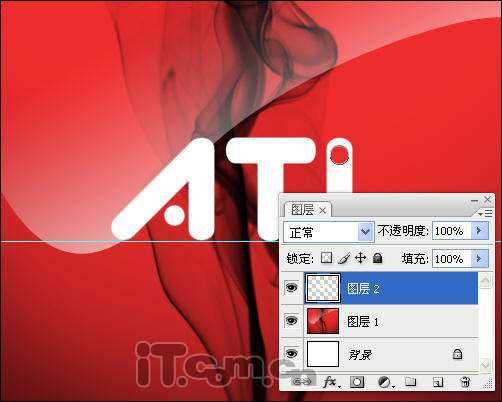
15、按着Ctrl键,单击图层2的图层缩略图,载入选区,如图所示。
 _ueditor_page_break_tag_
_ueditor_page_break_tag_16、选择图层1,并按下Delete键消除选区中的内容,如图所示。
 17、选择图层1,在菜单栏中选择“图层—图层样式—投影”命令,设置如下图所示。
17、选择图层1,在菜单栏中选择“图层—图层样式—投影”命令,设置如下图所示。 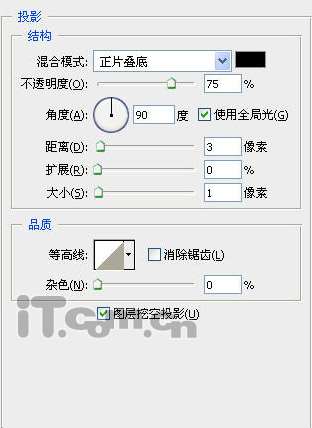
设置投影后的效果图:

最后在右下角添加一个TM字样,整个ATI logo的制作就完成了
 教程讨论交流和作业提交:http://www.utobao.com/news/55.html
教程讨论交流和作业提交:http://www.utobao.com/news/55.html



